こんにちは!今回は、以前僕が購入したPCについてです(そのPCについての詳細情報はこちらの記事に記載しております)。
以前は「時々フリーズしたりしたけど、そんなに頻繁ではないし数か月に一度くらい!」と言っていたのですが、ここ数日間でかなり頻繁にフリーズし、数分後にブルースクリーン(BSOD)が表示されて強制再起動する状態になってしまいました…。
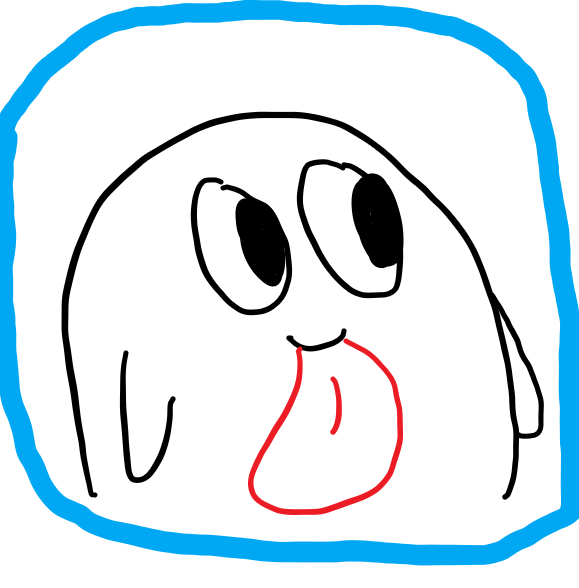
おばけ
ほんまに鳥肌立ったで、、、夢を見てるかのようだったわ、、(震)
特に作曲ソフトを開いていたときには、ファイルが破損してしまい完全に開けなくなってしまったり、、とにかく大変です。
今これを書いている時点では、取り敢えず安定しているので、それまでにしてきた対処や、効果的だったものを紹介していきます!
ブルースクリーン対処①:PCのスペック・情報について
まず、PCについての情報を簡単にまとめておきます(不足しているものがあれば、コメント欄までご連絡いただけると幸いです)。
| メーカー | Lenovo |
| 製品名 | Legion T550i(第10世代インテル) |
| OS | Windows10 Home(バージョン:21H2) |
| CPU | Intel(R) Core(TM) i7-10700 CPU @ 2.90GHz 2.90 GHz |
| 実装RAM | 16.0 GB (15.7 GB 使用可能) |
| GPU | NVIDIA GeForce GTX 1660 SUPER |
大体こんな感じです。これが13万円前後程度で買えたというのがそもそもの始まりかもしれません….(まあでも最終的には無事に使えてるのでいいのですが!!)
ブルースクリーン対処②:ソフトかハードかを判断
ここの判断が非常に難しいですが、いくつか方法はあります。
ハードディスク(HDD)が怪しいかどうかは“CrystalDiskInfo”というソフトを使って確認することができます。使い方などに関しては少し複雑なので、ここでは言及しないでおきます(怠惰)。
CrystalDiskInfoの使い方について、調べるといろいろ出てきますが見やすそうなものを紹介しておきます!→ CrystalDiskInfo(クリスタルディスクインフォ)の情報の見方、使い方をご紹介
他にもメモリ、GPUなど調べるものは色々ありますが、今回はソフトに原因があったためソフト中心で書いていきます。
ブルースクリーン対処③:イベントビューアーを確認
ソフト面で怪しいと思ったときに使えるのが、Windowsのイベントビューアーを確認する方法です。
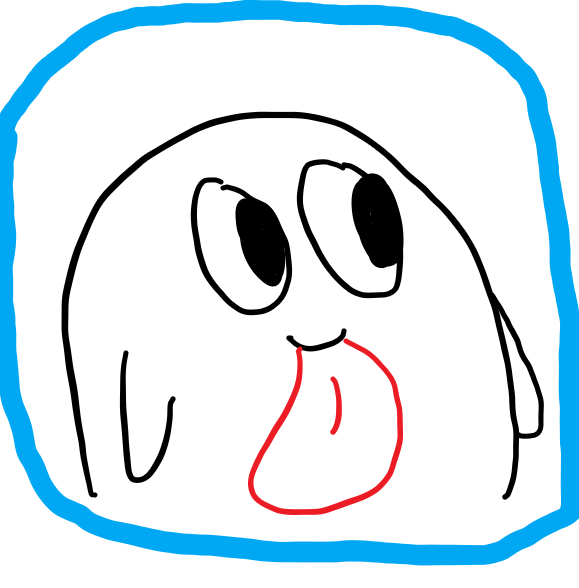
おばけ
普通にPC使ってる分には、あんまり見たことない人もいると思う、、紹介していくわ!
具体的な手順
手順1 Windowsボタンを右クリック
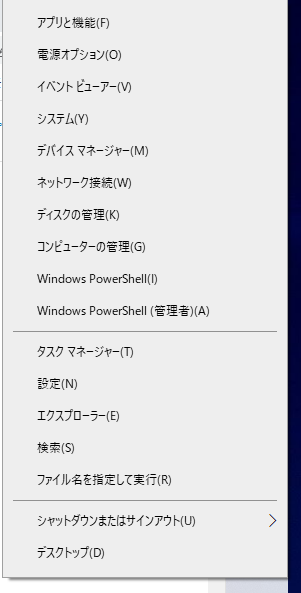
まず、いつもシャットダウンとか、再起動とかする時に押すタスクバーのWindowsボタンを右クリックしてください。上の画像のような項目が出てきましたらそれで合っています!
ここで、上から3番目くらいにある”イベントビューアー”を選択してください
手順2 イベントビューアーでシステムのログを確認
次に、イベントビューアーでシステムのログを確認していきます。
イベントビューアーでは、パソコンで起きたエラーや、その他の出来事(イベント)を確認することができます。
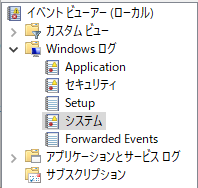
イベントビューアーを開き、左の方を確認すると上の図のような項目が並んでいると思います。
ここで、Windows ログ を展開して ”システム”を選択してください。
手順3 悪さしてそうなドライバ・ソフトを見つける
上記の続きです。システムを選択すると、以下の画像のようなログがたくさん出てくると思います。
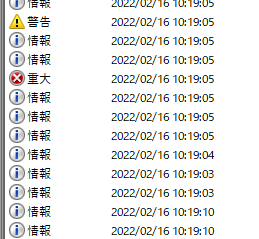
この時、この画像にも映っていますが、なんとも不吉そうに表示されている「重大」というものがフリーズ時刻の前後にあるはずなので探してみてください。
「重大」ログが出る前に、「エラー」というログもいくつか出ているはずです。
その「エラー」ログをダブルクリックし、なんのドライバ・ソフトがエラーを出しているかが特定できればあとはもうすぐです!!
そのドライバ・ソフトを再インストールしたり、ダウングレードしたり、色々やり方があると思いますので、そのログの内容をコピペするなどして調べてみてください。
僕の場合は、次の二つが主な原因(多分)でした。
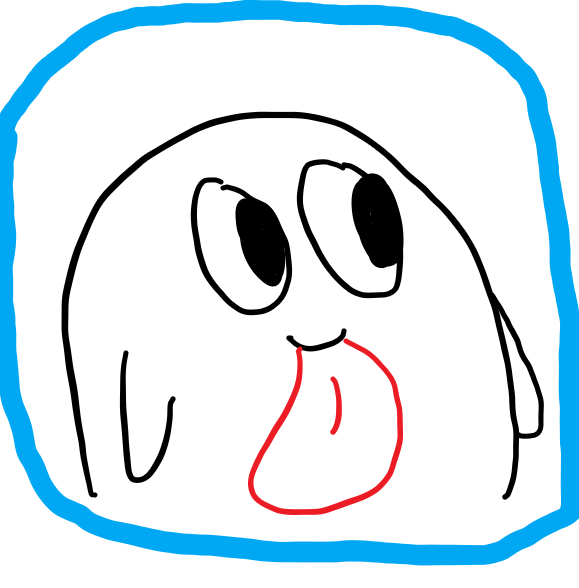
おばけ
次でくわしく解説していくぜ!
原因1 Windowsの高速スタートアップ
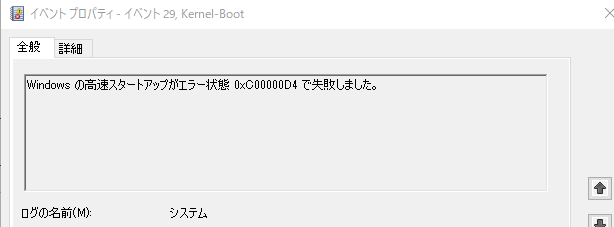
これは結構有名な話らしいのですが、高速スタートアップは場合によってはブルースクリーンエラーの原因となるようです。
高速スタートアップとは簡単にいうと「起動前の状態を覚えたままシャットダウンしておいて、次早く起動できるようにする」ものなのですが、起動前と起動後で状態が異なる(ドライバとかが変なことして状態を変えちゃう…?)などするとエラーの原因になるようです。
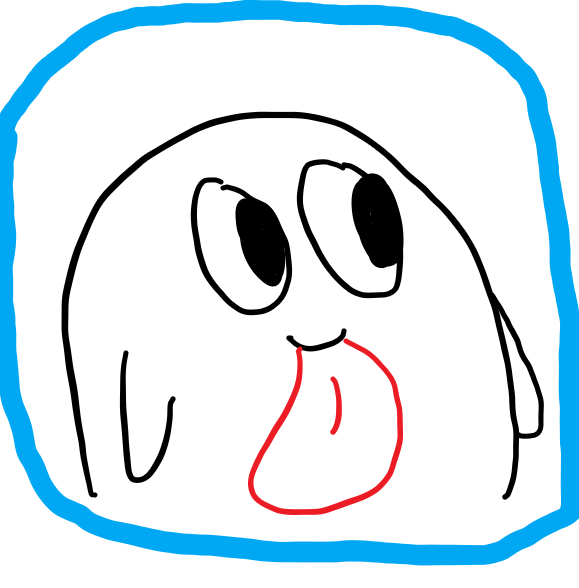
おばけ
高速スタートアップはオフにしてても全然ええから、オフにしてもよさそうやな。
原因2 Intel(R) Wi-Fi 6 シリーズ
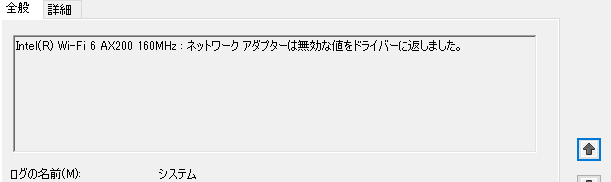
エラーログのなかで、大体重大ログの前にはこれが表示されていたので原因のひとつではあると思われます。
調べたところ、このドライバのエラーが何回も発生したのちにブルースクリーンが出るという症状の方が他にもいらっしゃいました。
僕も同じ症状でしたので、一度アンインストールしてから再インストールしたところ、なんとか安定しています!
ブルースクリーン対処④:まとめ
いかがでしたでしょうか!
実際にはもっと色々なことを試行錯誤でやってきたので、メチャメチャにいろいろやっています。
この記事が少しでも役に立てれば幸いです!
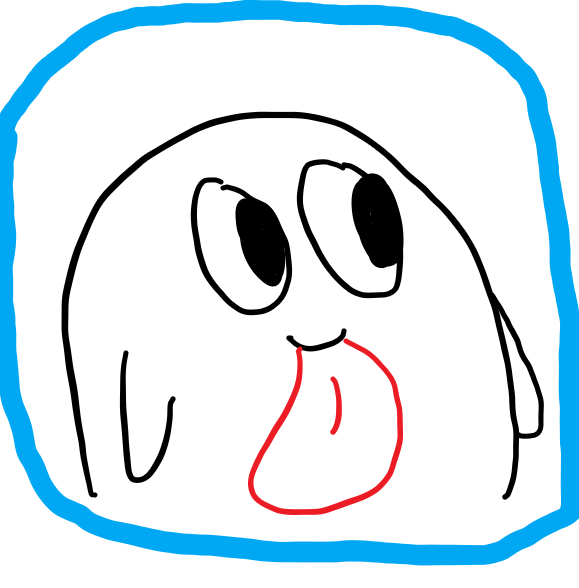
おばけ
ほな!!さいなら!!
筆者 れつれつ



コメント